Налаштування Wi-Fi, насправді, досить простий процес. Але з появою операційної системи Windows 8 багато користувачів почали з цим зазнавати труднощів. Для того щоб зрозуміти, як налаштувати wifi в windows 8, необхідно слідувати інструкції, яку я приведу нижче. А про те як налаштувати Wi-Fi в Windows 7 ви дізнаєтеся тут.
Налаштування Wi-Fi
Отже, для початку перевірте, чи працює точка доступу, зокрема, чи включена вона в розетку. Далі встановіть, чи коректно працює бездротової адаптер на вашому комп'ютері або ж планшеті, для цього активуйте його в системі, встановіть драйвера. Щоб зрозуміти, як саме працює бездротова мережа, натисніть одночасно Win + l або ж викличте Чудо-кнопки. Крім цих двох способів існує ще один: у правому нижньому куті є іконка мережі, тисніть на неї правою мишачої клавішею, вибираєте «Центр управління мережами». Після цього відкриється вікно, ваше завдання - клікнути в лівому кутку по рядку «Зміна параметрів адаптера».
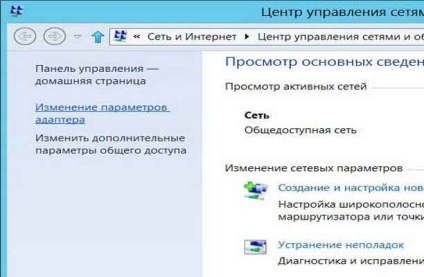
Після цього в тому ж віконці треба пошукати ярлик під назвою «Підключення по локальній мережі». Зверніть увагу, що якщо під цим ярликом немає напису «Невизначена мережа», то ваш мережевий адаптер отримав від сервера всі необхідні настройки.
Втім, краще перестрахуватися, і про всяк випадок перевірити стан мережі. Для цього досить клацнути по ярлику «Підключення по локальній мережі» - «Стан».
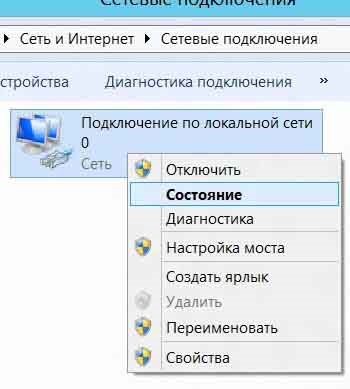
Перед вами з'явиться вікно, в якому потрібно клацнути по кнопці «Відомості».

Вам потрібно звірити справжність налаштувань, які ви отримали від сервера. За ідеєю, все повинно бути правильно, якщо це так, то можете переходити до подальших дій: до налаштувань підключення до інтернету.
Ручна настройка підключення
Зробіть все те ж саме, але після кліка по ярлику «Підключення по локальній мережі», у вікні, виберіть кнопку «Властивості» - «Протокол інтернету версії 4».

Потім відкриється вікно, в якому необхідно вручну заповнити всі рядки. Тепер можна переходити до налаштувань інтернету.
Підключення до інтернету
Знову входите в «Центр управління мережами і загальним доступом», потім - «Налаштування нового підключення або мережі». З представленого переліку вибирайте «Підключення до робочого місця». Потім система захоче дізнатися, як саме ви хочете виконати підключення? Вибирайте «Використовуйте моє підключення до інтернету (VPN). У наступному віконці вибирайте «Відкласти настройку підключення до інтернету», після чого необхідно буде ввести свої дані.
Пройдіть в «Мережеві підключення», запустіть з'єднання, яке створили, там же натисніть «Підключити».
Сподіваюся, що всі інструкції були для вас максимально зрозумілими і доступними, і настройка Wi-Fi пройшла швидко і безболісно!